Återställ förlorade / raderade data från dator, hårddisk, flash-enhet, minneskort, digital kamera och mer.
HARD DRIVE DATA RECOVERY: Den omfattande handboken
En hårddisk (HDD), även kallad hårddisk eller hårddisk, är en elektromekanisk datalagringsenhet. Hårddisken är huvudelementet i elektroniska enheter som datorer, bärbara datorer etc. Operativsystemet, programvarotitlar och de flesta andra filer lagras på hårddisken.
Det är en katastrof att förlora dessa filer från hårddisken. Emellertid är oväntad filförlust ett vanligt problem som många människor står inför eller någonsin har träffat.
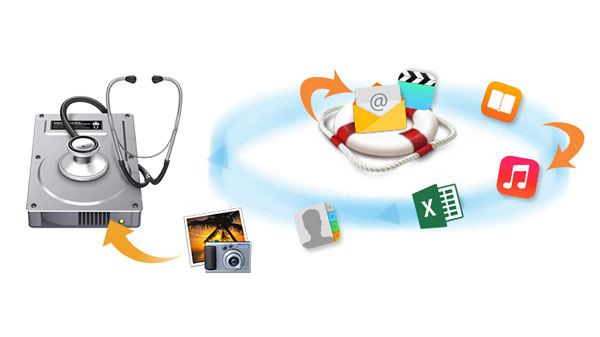
Många hårddiskanvändare har någonsin upplevt dataförlust på grund av olika anledningar enligt nedan.
- Formatera hårddisken: Du kan formatera en hårddisk för att uppdatera operativsystemet eller skapa en enda partition.
- Mänskligt misstag: Du kan felaktigt radera vissa filer från hårddisken.
- Virus Attack: Korruption av hårddisk på grund av malware / virusinfektioner eller drivfel.
- Antivirusverktyg: Använda antivirusverktyg för att skanna hårddisk för virus kan radera vissa viktiga filer utan din vetskap.
- Plötslig avstängning: Onormalt systemavstängning vid överföring av dokument.
- Logisk misslyckande: Radering av filer som är avgörande för hårddiskfunktioner resulterar i en logisk hårddiskfel och stoppar hårddisken från uppstart och sålunda blir data oläsligt
- Systemfrysning: Kontinuerlig systemfrysning kan tendera att hårddiskkorrosion, vilket innebär att du inte kan få tillgång till data lagrade i enheten.
- OS-installation: Felaktig installation av operativsystem kan leda till korruption i hårddisken i framtiden, vilket innebär att du kan förlora data som lagras i den hårddisken.
Om du har en säkerhetskopiering av hårddisken kan du enkelt återställa data från backupfilen.
Medan hur kan du göra för att återställa hårddiskdata utan säkerhetskopiering?
Så länge enheten är i tillräckligt bra skick för att kunna använda det, är det möjligt att rädda förlorade filer från hårddisken med hjälp av ett pålitligt verktyg.
Om enheten är för fysiskt skadad för att försöka återställa och du verkligen behöver data från den, är det dags att ringa in proffs.
Vad vi ska fokusera på i följande innehåll är hur man återställer förlorade filer från hårddisken med eller utan säkerhetskopiering.
1. Återställ förlorad data från hårddisken utan säkerhetskopiering
Filer som du har raderat finns ofta fortfarande på hårddisken och kan återställas med hjälp av en dataåterställningsprogramvara.
FoneLab Data Retriever är en kraftfull och säker programvara som kan återställa nästan alla borttagna eller förlorade data genom att skanna hårddisken. Det går att hämta data som förlorats av olika skäl, t.ex. hårddiskfel, mänskligt fel och mycket mer.
steg 1Hämta data
Hämta och installera den här dataåterställningsprogramvaran på din dator. Både PC och Mac-versioner finns tillgängliga. Starta sedan programmet.
Om du vill återställa data från andra elektroniska datalagringsenheter som hårddisk, minneskort etc. måste du ansluta dem till datorn.


steg 2Skanna data
På huvudgränssnittet väljer du datatyperna du vill återställa och hårddisken där du förlorade data. Klicka sedan scan knappen för att starta snabbsökning på den valda diskenheten.
Om snabbskanningen inte kan ge önskat resultat kan du klicka Deep Scan för att försöka igen. Deep Scan tar mer tid att slutföra hela processen, men det ger fler resultat.
steg 3Återställ data
Titta igenom filerna som visas i fönstret och leta efter de objekt du tänker återställa. Du kan också använda Filter funktion för att snabbt hitta dina nödvändiga filer.
Markera rutan bredvid de objekt du vill hämta och klicka sedan på Recover knappen för att spara de valda filerna till din dator.

Varför välja FoneLab Data Retriever?
För att det:
- Kan återställa e-postmeddelanden, bild, dokument, ljud, video och mer data.
- Kan återställa data från minneskortet, dator, flash-enhet, digitalkamera, hårddisk och andra flyttbara enheter.
- Räddar data från olika katastrofer, till exempel virusattack, oväntat kraschar, icke-svarande, bildande, radering och mer.
- Låt användarna förhandsgranska alla datatyper med den detaljerade informationen.
- Mycket kompatibel med Windows och Mac.
- Garanterar datasäkerheten - När du hämtar tappade databaser lagras inte någon av dessa data till sin server
- Har ett Wizard-liknande, lättanvänt gränssnitt.
- Erbjuder en gratis testperiod på 30-dagen.
FoneLab Data Retriever - återställ data för borttagning / borttagning från dator, hårddisk, flash-enhet, minneskort, digitalkamera med mera.
- Återställ foton, videor, dokument och mer data med lätthet.
- Förhandsgranska data innan återställning.
2. Återställa raderade filer från hårddisken med Windows Backup
Windows Backup är startpunkten för alla andra säkerhetskopior och innehåller alla data i mappar och filer som är markerade för säkerhetskopiering. Eftersom Windows-säkerhetskopior lagrar alla filer och mappar resulterar vanliga Windows-säkerhetskopior i snabbare och enklare återställningsoperationer.
För att återställa raderade filer från Windows-säkerhetskopiering gör du följande.

steg 1Gå till Start menyn på din dator.
steg 2I Sök efter filer eller mappar namngiven ruta, skriv backup.
steg 3Välja Säkerhetskopiering och återställning från den resulterande listan.
steg 4Klicka Återställ mina filer.
steg 5I Återställa Backup dialogrutan, titta igenom innehållet i säkerhetskopian och leta reda på de filer eller mappar du tänker återställa. Du kan använda Sök, Bläddra efter fil, eller Bläddra efter mappar funktioner för att leta efter dina erforderliga filer.
steg 6Välj den plats där du vill att filerna ska återställas och följ sedan stegen i guiden.
3. Återställ hårddiskdata från System Image Backup
En systembild är en exakt kopia av en enhet. Som standard innehåller en systembild de enheter som krävs för att Windows ska köras. Den innehåller även dina systeminställningar, program och filer. Du kan använda en systembild för att återställa innehållet på hårddisken om hårddisken eller datorn någonsin slutar fungera.
Till skillnad från att återställa från Windows Backup, återställer du hårddisken från en systembild, det är en fullständig återställning - du kan inte välja enskilda objekt att återställa och alla dina aktuella program, systeminställningar och filer ersätts med innehållet av systembilden.
Följ dessa steg för att återställa hårddisken från en systembild.
steg 1Sätt i systembildskivan i skivenheten, eller anslut den externa hårddisken som innehåller systembilden till datorn.
steg 2För att starta om datorn, håll ner shift tangent på tangentbordet och klicka på Omstart alternativet i Start meny.
steg 3Klicka på felsöka > Avancerade alternativ > System Image Recovery.
steg 4Din dator startar upp till den speciella återställningsmenyn. Välj sedan mål-operativsystemet.
steg 5På Återbild din dator sidan, välj Använd det senaste tillgängliga systembildet och klicka på Nästa.
steg 6Om du återställer en fullständig säkerhetskopia till en ny enhet kan du också välja Format och Repartition Skivor alternativ. (Använd detta alternativ noggrant, eftersom det kommer att radera eventuella befintliga partitioner och diskar på din dator). Och klicka Nästa.
steg 7Klicka Finish.
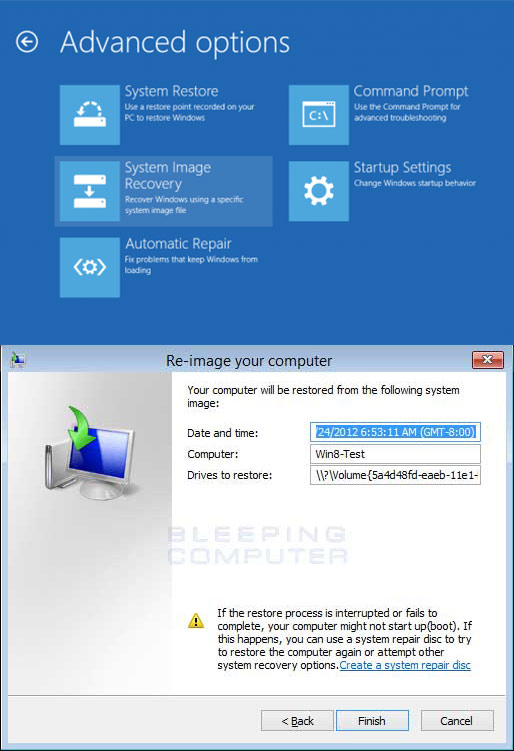
Allt som allt,
Medan du lagrar alla värdefulla data på hårddisken, är det bästa sättet att hålla data säkert, att säkerhetskopiera alla dessa data regelbundet. En hårddisk kommer att möta massor av fel medan det blir gammalt så småningom. Det blir svårare att återställa data medan misslyckanden blir allvarliga.
Så det bästa sättet vi rekommenderar är att säkerhetskopiera data istället för att gå igenom alla dessa återställningssteg varje gång du stöter på hårddiskfel.
Nu borde du definitivt försöka återhämta hårddisken för att ta reda på om dina data kan återställas eller inte från hårddisken.
FoneLab Data Retriever - återställ data för borttagning / borttagning från dator, hårddisk, flash-enhet, minneskort, digitalkamera med mera.
- Återställ foton, videor, dokument och mer data med lätthet.
- Förhandsgranska data innan återställning.
